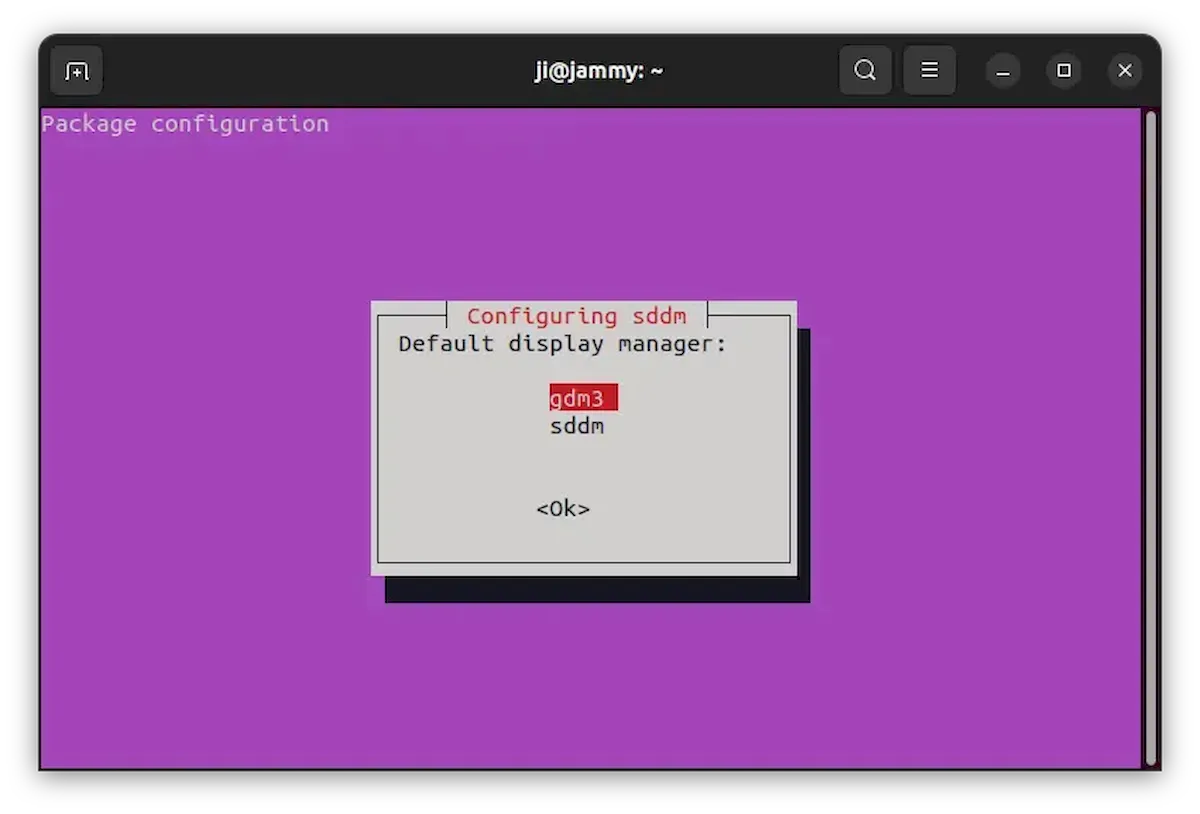E foi lançado o SDDM 0.21 com suporte aprimorado para Qt6 e Wayland, e mais. Confira as novidades e veja como instalar no Linux.
SDDM (Simple Desktop Display Manager) é um gerenciador de exibição de código aberto gratuito, também conhecido como gerenciador de login, para a interface gráfica da tela de login do Linux.
Enquanto o GNOME (Ubuntu/Fedora) usa GDM como padrão e o MATE/Cinnamon (Linux Mint) usa LightDM, o SDDM é geralmente o gerenciador de login padrão para ambientes de desktop KDE Plasma e LxQT.
SDDM pretende ser rápido, simples e bonito. É extremamente temático e suporta o uso de fundo de vídeo na tela de login.
Agora, foi lançado o SDDM 0.21.0.
Novidades do SDDM 0.21
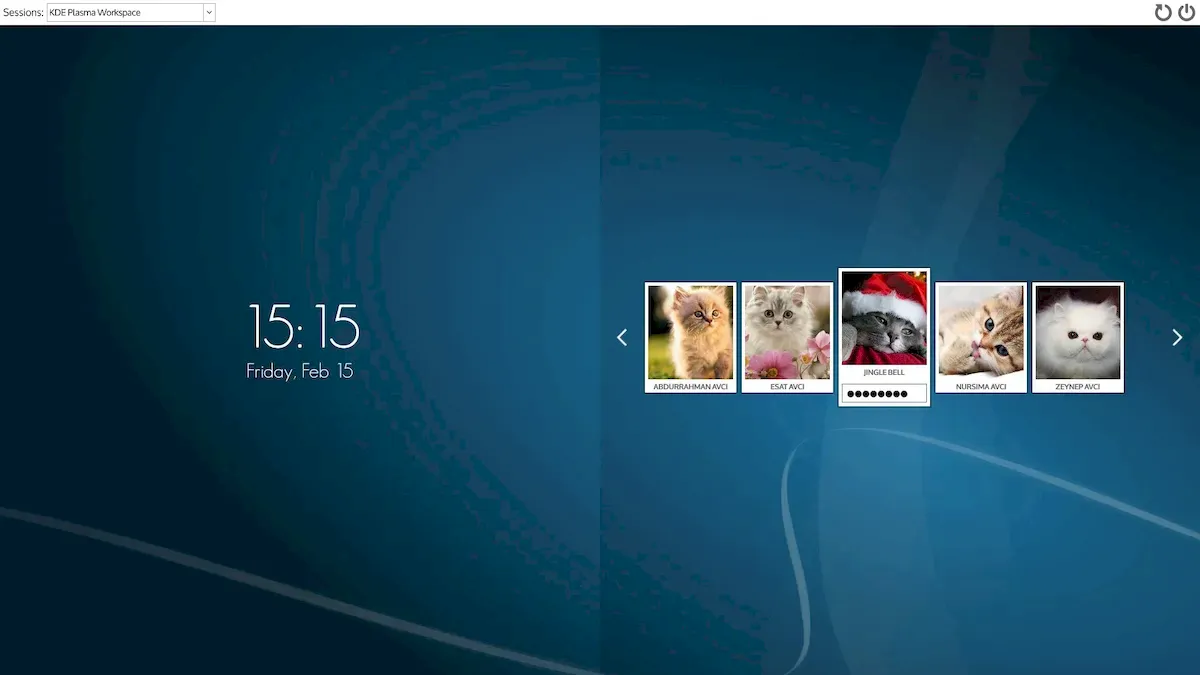
O SDDM 0.21.0 mais recente torna o sddm-greeter co-instalável para Qt5 e Qt6, permite que os temas especifiquem a versão usada do Qt por meio da chave QtVersion no arquivo metadata.desktop, embora o padrão seja Qt5.
SDDM 0.21.0 também permite que a opção GreeterEnvironment tenha precedência sobre o ambiente PAM (módulo para configurar métodos para autenticar usuários). Graças à Serenity Cybersecurity, LLC, agora ela também pode instalar o serviço PAM para FreeBSD.
Para Wayland, agora ele detecta corretamente a plataforma observando o valor WAYLAND_DISPLAY. Ele ignora InputMethod=qtvirtualkeyboard e não preenche a lista de layouts de teclado porque eles não são suportados ou não são implementados.
Para saber mais sobre essa versão do SDDM, acesse a nota de lançamento.
Como instalar ou atualizar o SDDM
SDDM está disponível nos repositórios do Ubuntu (e na maioria dos outros Linux), mas é antigo. Para a versão mais recente, basta compilar a partir do tarball fonte, que está disponível na seção ‘Ativos’ através do link acima.
Mas se você deseja apenas uma versão funcional do gerenciador de login no Ubuntu, pressione Ctrl+Alt+Tno teclado para abrir o terminal e execute o comando:
sudo apt install sddm
Após a instalação, ele deverá solicitar (na tela do terminal) para escolher entre o gerenciador de login padrão e o sddm. Lá, você pode usar as teclas de seta para navegar e pressionar Tab para destacar OK.
Para aplicar a alteração, reinicie o computador. Para saber como personalizar o SDDM, consulte o wiki do ArchLinux.
Para restaurar o gerenciador de login padrão, basta executar sudo dpkg-reconfigure sddmo comando para reiniciar a tela abaixo e fazer a troca.